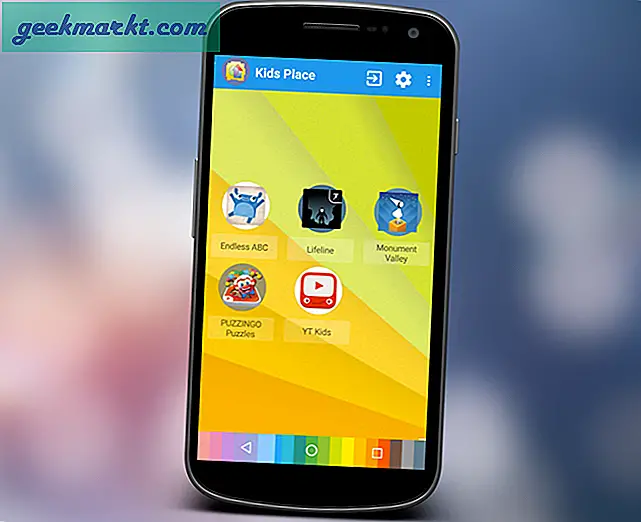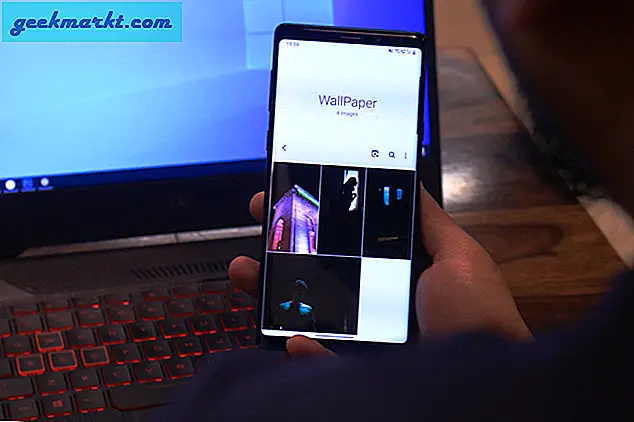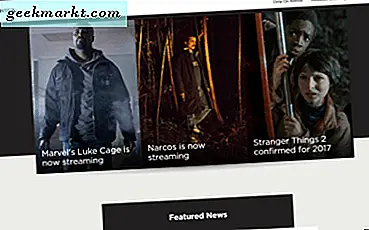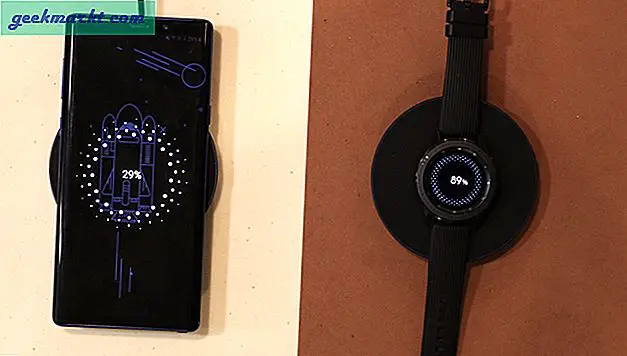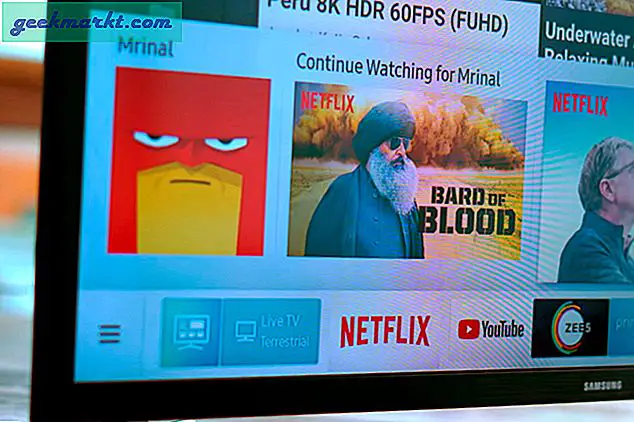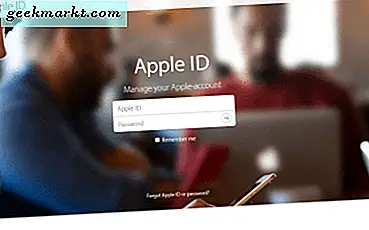
รหัส Apple ของคุณเป็นรหัสส่วนตัวของคุณเข้าสู่ระบบนิเวศของ Apple และจำเป็นในการเข้าใช้บริการของ Apple ส่วนใหญ่ คุณต้องการให้เข้าสู่ iCloud, App Store, iTunes และบริการอื่น ๆ ทั้งหมดที่คุณอาจสมัครสมาชิก ไม่ว่าคุณจะเป็นผู้ใช้ที่บ้านหรือธุรกิจการปกป้องและจัดการ Apple ID ของคุณเป็นสิ่งสำคัญยิ่ง
นี่เป็นคู่มือสำหรับผู้เริ่มต้นที่เขียนขึ้นสำหรับบรรดาผู้ที่ยังใหม่กับระบบนิเวศของ Apple และผู้ที่ต้องการสร้างและจัดการ Apple ID ของคุณด้วยความยุ่งยากน้อยที่สุด
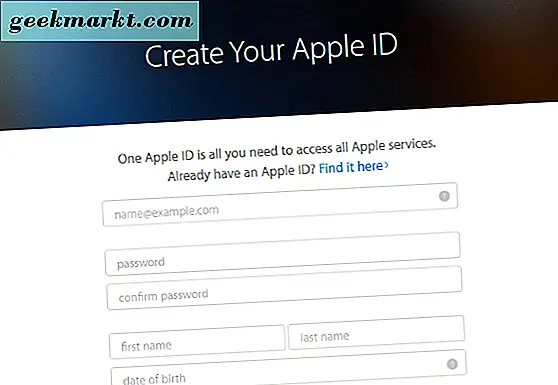
การสร้าง Apple ID
Apple ID ของคุณคือการเข้าสู่ระบบ iCloud, iPhone, iPad, iMessage, App Store, iTunes, FaceTime และบริการ Apple ใด ๆ ที่คุณสนใจ อุปกรณ์ Apple ทั้งหมดของคุณมีการซิงค์ทั้งหมดโดยใช้ Apple ID ของคุณด้วยดังนั้นจึงมีบทบาทสำคัญในชีวิต Apple ของคุณ
- ไปที่เว็บไซต์ Apple ที่นี่เพื่อสร้าง Apple ID ของคุณ
- ใช้ที่อยู่อีเมลปกติของคุณสำหรับบัญชีของคุณเนื่องจาก Apple จะส่งอีเมลยืนยันก่อนที่จะเปิดบัญชีของคุณ คุณไม่สามารถใช้รหัสเชื่อมโยงกับ Apple ID ก่อนหน้านี้ได้
- กรอกข้อมูลส่วนตัวและคำถามด้านความปลอดภัยเพื่อกรอกแบบฟอร์ม
- จงซื่อสัตย์กับประเทศที่พำนักของคุณเนื่องจากแอ็ปเปิ้ลมีกฎข้อบังคับการออกใบอนุญาตที่แตกต่างกันในแต่ละภูมิภาค ดูเหมือนว่าจะใช้ตำแหน่งทางภูมิศาสตร์เพื่อตรวจสอบรวมทั้งที่อยู่สำหรับเรียกเก็บเงินของคุณจะต้องตรงกับที่บัตรเครดิตของคุณถืออยู่กับคุณมิฉะนั้นคุณจะไม่สามารถซื้ออะไรได้
ใช้ Apple ID ของคุณ
เมื่อคุณสร้างรหัส Apple แล้วถึงเวลาที่จะใช้
- ใน iTunes คลิกลิงก์ลงชื่อเข้าใช้ที่ด้านบนขวาของหน้าจอ
- ใน iCloud ให้คลิก System Preferences จากนั้นเลือกไอคอน iCloud
- ใน App Store คลิกลงชื่อเข้าใช้ภายในลิงก์ด่วนทางด้านขวาของหน้าจอ
- iBooks คลิกลงชื่อเข้าใช้ภายในลิงก์ด่วนทางด้านขวาของหน้าจอ คลิกอนุญาตคอมพิวเตอร์เครื่องนี้เพื่ออ่านการซื้อของคุณ
ขณะที่ตำแหน่งต่างๆแตกต่างกันเล็กน้อยบริการต่างๆของ Apple มีรูปแบบและขั้นตอนการลงชื่อเข้าใช้เหมือนกัน หากคุณใช้บริการอื่นคุณอาจจะเห็นตัวเลือกการเข้าสู่ระบบหรือลงชื่อเข้าใช้บนหน้าจอด้านหน้าของแต่ละหน้า
การจัดการ Apple ID ของคุณ
คุณสามารถจัดการ Apple ID ของคุณได้จากเว็บไซต์ของ Apple มีไม่มากทั้งที่คุณต้องทำด้วย แต่สิ่งที่คุณสามารถทำได้คุณสามารถทำได้จากที่นั่น
- เข้าสู่เว็บไซต์ Apple ID
- คลิกปุ่มจัดการ Apple ID ของคุณเพื่อเข้าถึงตัวเลือกทั้งหมด
จากที่นี่คุณสามารถจัดการรหัสผ่านที่อยู่อีเมลปิดบัญชีของคุณและนำ Apple ID ของคุณออก
เพิ่มความปลอดภัย
สิ่งแรกที่คุณควรทำหลังจากสร้าง Apple ID คือเพิ่มความปลอดภัยในบัญชี การใช้การตรวจสอบสิทธิ์แบบสองปัจจัยเป็นที่นิยมในหลายแบรนด์และแอ็ปเปิ้ลก็เข้าร่วมด้วยเช่นกัน โดยพื้นฐานแล้วคุณจะตั้งปลายทางทั้งโทรศัพท์มือถือหรือที่อยู่อีเมลของคุณเพื่อให้มีการยืนยันการส่งถึง จากนั้นเวลาที่คุณลงชื่อเข้าใช้โดยใช้ Apple ID จะมีการส่งการยืนยันซึ่งคุณต้องตอบกลับ คุณจะไม่สามารถเข้าสู่ระบบได้จนกว่าคุณจะตอบกลับการยืนยัน
เพิ่มความปลอดภัยให้กับบัญชีของคุณอย่างมากและเป็นสิ่งแรกที่คุณควรตั้งค่าเมื่อคุณได้รับ Apple ID ของคุณ
- เข้าสู่เว็บไซต์ Apple ID
- คลิกปุ่มจัดการรหัส Apple ของคุณ
- เลือกรหัสผ่านและความปลอดภัยทางด้านซ้ายแล้วคลิกการยืนยันแบบสองขั้นตอน
- คลิกเริ่มต้นใช้งานและระบุหมายเลขโทรศัพท์มือถือหรือที่อยู่อีเมลที่สามารถส่งการยืนยันได้ ตรวจสอบให้แน่ใจว่าคุณสามารถเข้าถึงได้อย่างรวดเร็วเนื่องจากการยืนยันมีเวลา จำกัด
- โปรดทราบคีย์การกู้คืนและเก็บไว้ที่ใดที่ปลอดภัยมาก
การเพิ่มรายละเอียดการชำระเงิน
แม้ว่าบริการแอ็ปเปิ้ลของ Apple จะมีให้บริการฟรีหากคุณเป็นเจ้าของอุปกรณ์แอ็ปเปิ้ล แต่ก็มีอิสระในการใช้งานเท่านั้น บริการส่วนใหญ่ต้องการรูปแบบการชำระเงินสำหรับสื่อพื้นที่เก็บข้อมูลพิเศษหรือคุณลักษณะพิเศษ นั่นหมายความว่าคุณจะต้องเพิ่มบัตรเครดิตเพื่อให้ได้ประโยชน์สูงสุดจากบัตรเครดิต
คุณไม่ได้เพิ่มบัตรเครดิตลงใน Apple ID ของคุณคุณจะเพิ่มบัตรลงในแอปที่คุณจะใช้ ดังนั้นคุณจะเพิ่มไปที่ iTunes, App Store หรือที่ใดก็ตามที่ไม่ใช่บัญชี Apple ของคุณ
บน iPhone และ iPad
- แตะการตั้งค่า iTunes และ App Store
- แตะ Apple ID จากนั้นคลิกดู Apple ID ลงชื่อเข้าใช้หากจำเป็น
- แตะข้อมูลการชำระเงินและเพิ่มรายละเอียดของคุณ
- แตะเสร็จสิ้นเมื่อเสร็จสิ้น
บน Mac
- เปิด iTunes ในเครื่อง Mac และลงชื่อเข้าใช้
- คลิกตัวเลือกเมนูบัญชีและดูบัญชี
- คลิกแก้ไขถัดจากประเภทการชำระเงินและเพิ่มรายละเอียดบัตรของคุณ
- คลิกเสร็จสิ้นเพื่อบันทึกรายละเอียดเหล่านั้น
วิธีการกู้คืนรหัสผ่านที่หายไป
หากคุณลืมรายละเอียดและไม่สามารถเข้าสู่บัญชี Apple ได้โปรดอย่ากังวล Apple มีแอปพลิเคชันอยู่
- ไปที่เว็บไซต์ Apple iForgot
- ป้อนที่อยู่อีเมลของคุณลงในช่องและคลิกดำเนินการต่อ
- หากคุณยังไม่ได้เปิดใช้งานการตรวจสอบสิทธิ์แบบสองปัจจัย (ทำไมไม่?) คุณสามารถเลือกที่จะรีเซ็ตรหัสผ่านของคุณได้จากที่นั่น
- หากคุณเปิดใช้งานการตรวจสอบสิทธิ์แบบสองปัจจัยคุณจะต้องมีคีย์การกู้คืนที่คุณได้รับเมื่อตั้งค่า ใส่ลงในช่องและข้อความยืนยันจะถูกส่งถึงคุณ ตอบกลับและรีเซ็ตรหัสผ่านของคุณ
หากคุณลืมคีย์การกู้คืนและรหัสผ่านเมื่อเปิดใช้งานการตรวจสอบสิทธิ์แบบสองปัจจัยคุณจะโชคดี ระบบได้รับการออกแบบมาให้ปลอดภัยและไม่อนุญาตให้เข้าถึงบัญชีของคุณโดยไม่มีข้อมูลนี้ หากเกิดเหตุการณ์นี้คุณจะต้องสร้าง Apple ID ใหม่
วิธีการลบ Apple ID
หากคุณมีผลิตภัณฑ์และบริการของ Apple มากพอคุณสามารถลบบัญชีของคุณจากอุปกรณ์ Apple ของคุณได้อย่างง่ายดาย ง่ายน่าแปลกใจที่ บริษัท ต้องการในทุกแง่มุมของชีวิตของคุณ อย่างไรก็ตามคุณไม่สามารถลบรหัส Apple ID ได้เฉพาะฮาร์ดแวร์และรายละเอียดที่มีอยู่ภายในเท่านั้น
บน iPhone และ iPad
- แตะการตั้งค่า iCloud
- แตะ Apple ID ของคุณไปที่ Devices (อุปกรณ์)
- แตะลบออกจากบัญชี
- แตะออกจากระบบและลบออกจาก iPhone ของฉัน
- แตะ iTunes และ App Store และ Apple ID ของคุณ
- แตะออกจากระบบ
- แตะ Settings จากนั้นเลือก Music
- เลื่อนลงไปที่การแบ่งปันหน้าแรกและแตะออกจากระบบ
บน Mac
- เปิด iTunes ในเครื่อง Mac และลงชื่อเข้าใช้
- คลิก Store and View Account
- คลิก iTunes ใน Cloud แล้วจัดการอุปกรณ์
- คลิกนำออกถัดจากแต่ละอุปกรณ์ที่แสดงแล้วคลิกเสร็จสิ้น
- คลิก Store, Deauthorize Computer นี้
นี่คือพื้นฐานของการสร้างและจัดการ Apple ID ของคุณ ฉันหวังว่ามันจะช่วย!